windows11 安装 docker desktop (包含数据迁移到D盘存储)
程序员头牌 2024-07-12 14:07:11 阅读 99
windows 11 安装 docker desktop(包含数据迁移到D盘存储)
2024年6月28再次更新,本次更新部分有明显颜色区分
2024年6月份开始,国内所有镜像加速源基本不行了!因此不需要再配置加速源
所有下载镜像操作,请使用魔法操作
1. 设置环境
必要条件:
开启 Hyper-V
安装 wsl
1.1 开启 Hyper-V
如果没有 Hyper-V 选项,说明你的系统没有安装 Hyper-V(比如家庭版就没有)
则需要安装 Hyper-V
安装流程如下:在桌面创建一个文件,名称叫:'Hyper-V.bat',内容为:
<code>pushd "%~dp0"
dir /b %SystemRoot%\servicing\Packages\*Hyper-V*.mum >hyper-v.txt
for /f %%i in ('findstr /i . hyper-v.txt 2^>nul') do dism /online /norestart /add-package:"%SystemRoot%\servicing\Packages\%%i"
del hyper-v.txt
Dism /online /enable-feature /featurename:Microsoft-Hyper-V-All /LimitAccess /ALL
【鼠标右击】->选择【以管理员身份运行】。大概等几分钟。重启电脑后“Window功能”就有Hyper-V选项了,已经默认勾上了

1.2 安装 wsl
检查是否有wsl
<code>C:\Users\yzx>wsl --version
WSL 版本: 2.2.4.0
内核版本: 5.15.153.1-2
WSLg 版本: 1.0.61
MSRDC 版本: 1.2.5326
Direct3D 版本: 1.611.1-81528511
DXCore 版本: 10.0.26091.1-240325-1447.ge-release
Windows 版本: 10.0.22631.3810
如没有wsl,则需下载安装: 下载地址
wsl是默认安装路径,是不能修改安装路径的,因此后面docker安装的镜像也是默认安装到wsl目录下的,需要迁移(后面再说)
设置 wsl 版本
# wsl 版本有1和2,这里必须设置为2才能支持docker
wsl --set-default-version 2
2. 安装 docker desktop
下载地址为:下载地址
docker desktop 默认安装到c盘的,使用如下命令,可以安装到 D 盘
# C:\Users\yzx\Desktop\Docker Desktop Installer.exe 是我下载的docker desktop文件目录
# D:\java\docker\docker 为安装的路径
C:\Users\yzx\Desktop>"C:\Users\yzx\Desktop\Docker Desktop Installer.exe" install --installation-dir="D:\java\docker\docker"code>
运行结果:
C:\Users\yzx\Desktop>-------------------------------------------------------------------------------->8 Version: 4.31.1 (153621) Sha1: Started on: 20240627 02:12:02.152 Resources: C:\Users\yzx\Desktop\resources OS: Windows 10 Home China Edition: CoreCountrySpecific Id: 2009 Build: 22631 BuildLabName: 22621.1.amd64fre.ni_release.220506-1250 File: C:\Users\yzx\AppData\Local\Docker\install-log.txt CommandLine: "C:\Users\yzx\Desktop\Docker Desktop Installer.exe" install --installation-dir="D:\java\docker\docker" You can send feedback, including this log file, at Issues · docker/for-win · GitHub [2024-06-27T02:12:03.467188600Z][ManifestAndExistingInstallationLoader][I] Install path is D:\java\docker\docker. Loading manifest first [2024-06-27T02:12:03.467188600Z][ManifestAndExistingInstallationLoader][I] No manifest found, returning no existing install [2024-06-27T02:12:03.467188600Z][Installer][I] No installation found [2024-06-27T02:12:03.482875600Z][ManifestAndExistingInstallationLoader][I] Not run as admin, relaunching with UAC prompt -------------------------------------------------------------------------------->8 Version: 4.31.1 (153621) Sha1: Started on: 20240627 02:12:07.718 Resources: C:\Users\yzx\Desktop\resources OS: Windows 10 Home China Edition: CoreCountrySpecific Id: 2009 Build: 22631 BuildLabName: 22621.1.amd64fre.ni_release.220506-1250 File: C:\ProgramData\DockerDesktop\install-log-admin.txt CommandLine: "C:\Users\yzx\Desktop\Docker Desktop Installer.exe" "install" -package "res:DockerDesktop" --installation-dir="D:\java\docker\docker" --relaunch-as-admin You can send feedback, including this log file, at Issues · docker/for-win · GitHub [2024-06-27T02:12:08.999653700Z][ManifestAndExistingInstallationLoader][I] Install path is D:\java\docker\docker. Loading manifest first [2024-06-27T02:12:09.015345800Z][ManifestAndExistingInstallationLoader][I] No manifest found, returning no existing install [2024-06-27T02:12:09.015345800Z][Installer][I] No installation found [2024-06-27T02:12:09.363957700Z][InstallWorkflow][I] Using package: res:DockerDesktop [2024-06-27T02:12:09.426521000Z][InstallWorkflow][I] Downloading [2024-06-27T02:12:10.475514900Z][InstallWorkflow][I] Extracting manifest [2024-06-27T02:12:11.465453600Z][InstallWorkflow][I] Manifest found: version=153621, displayVersion=4.31.1, channelUrl=https://desktop-stage.docker.com/win/main/amd64/appcast.xml [2024-06-27T02:12:11.465957100Z][InstallWorkflow][I] Checking prerequisites [2024-06-27T02:12:11.675089500Z][InstallWorkflow][I] Prompting for optional features [2024-06-27T02:12:14.324384200Z][InstallWorkflow][I] Selected backend mode: wsl-2 [2024-06-27T02:12:14.327396500Z][InstallWorkflow][I] Unpacking artifacts [2024-06-27T02:13:35.576078700Z][InstallWorkflow][I] Deploying component Docker.Installer.CreateGroupAction [2024-06-27T02:13:56.086788000Z][InstallWorkflow][I] Deploying component Docker.Installer.AddToGroupAction [2024-06-27T02:14:27.934304900Z][InstallWorkflow][I] Deploying component Docker.Installer.EnableFeaturesAction [2024-06-27T02:14:27.948058600Z][InstallWorkflow-EnableFeaturesAction][I] Required features: VirtualMachinePlatform, Microsoft-Windows-Subsystem-Linux [2024-06-27T02:14:28.342670400Z][InstallWorkflow][I] Deploying component Docker.Installer.ServiceAction [2024-06-27T02:14:28.344593900Z][InstallWorkflow-ServiceAction][I] Removing service [2024-06-27T02:14:28.345684100Z][InstallWorkflow-ServiceAction][I] Creating service [2024-06-27T02:14:28.347590300Z][InstallWorkflow][I] Deploying component Docker.Installer.ShortcutAction [2024-06-27T02:14:28.359598800Z][InstallWorkflow-ShortcutAction][I] Creating shortcut: C:\ProgramData\Microsoft\Windows\Start Menu\Docker Desktop.lnk/Docker Desktop [2024-06-27T02:14:28.364701100Z][InstallWorkflow][I] Deploying component Docker.Installer.ShortcutAction [2024-06-27T02:14:28.365697600Z][InstallWorkflow-ShortcutAction][I] Creating shortcut: C:\Users\yzx\Desktop\Docker Desktop.lnk/Docker Desktop [2024-06-27T02:14:28.367221600Z][InstallWorkflow][I] Deploying component Docker.Installer.AutoStartAction [2024-06-27T02:14:28.371227300Z][InstallWorkflow][I] Deploying component Docker.Installer.PathAction [2024-06-27T02:14:28.535498700Z][InstallWorkflow][I] Deploying component Docker.Installer.ExecAction [2024-06-27T02:14:28.538498800Z][InstallWorkflow-ExecAction][I] Running: D:\java\docker\docker\InstallerCli.exe -i with timeout=-1 [2024-06-27T02:14:30.700959800Z][InstallWorkflow][I] Registering product [2024-06-27T02:14:30.717039300Z][InstallWorkflow][I] Deleting C:\ProgramData\DockerDesktop\install-settings.json [2024-06-27T02:14:30.718040000Z][InstallWorkflow][I] Installation succeeded
3. 运行、迁移数据文件到 D 盘
打开运行 <code>docker desktop ,能正常打开说明安装成功了
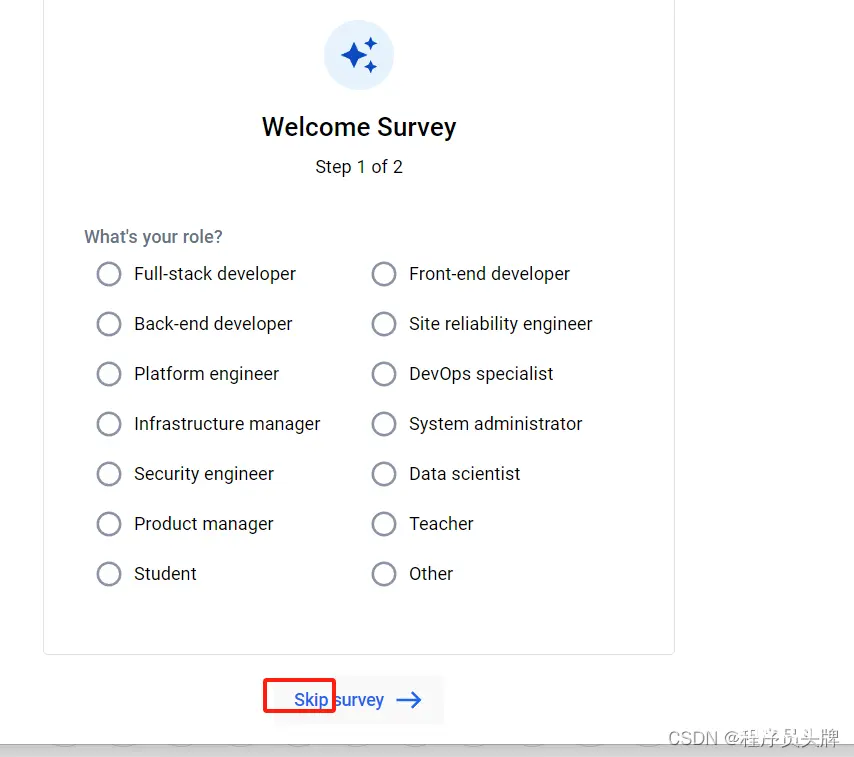

非常重要:
docker安装的镜像、容器等,都放在 <code>C:\Users\yzx\AppData\Local\Docker\wsl 目录中。请不要在“设置”中修改位置,请使用 wsl 相关命令迁移到 D 盘,重要的事情说三遍
3.1 迁移 wsl 数据文件到 D 盘
wsl 常见命令
更新 wsl:wsl --update
查看已经安装的的Linux发行版:wsl --list, Docker Desktop 通过 wsl启动时,会自动创建两个 wsl 子系统:
docker-desktop和docker-desktop-data
C:\Users\yzx>wsl --list
适用于 Linux 的 Windows 子系统分发:
docker-desktop (默认)
docker-desktop-data
# docker-desktop 对应
# -> C:\Users\yzx\AppData\Local\Docker\wsl\main\ext4.vhdx数据文件
# docker-desktop-data 对应
# -> C:\Users\yzx\AppData\Local\Docker\wsl\data\ext4.vhd镜像文件
将 wsl 2 设置为默认版本:wsl --set-default-version 2
关闭所有子系统:wsl --shutdown
卸载定子系统:wsl --unregister "名称xxx"
迁移数据之前必做:
首次启动docker面版的时候,会默认创建两个 wsl 子系统:
docker-desktop和docker-desktop-data
docker-desktop 对应C:\Users\yzx\AppData\Local\Docker\wsl\main\ext4.vhdx数据文件
docker-desktop-data 对应C:\Users\yzx\AppData\Local\Docker\wsl\data\ext4.vhd镜像文件
然而如果从来没有下载镜像操作,C:\Users\yzx\AppData\Local\Docker\wsl\data\ext4.vhd 这个文件则为空,因此为了后面方便迁移数据,再迁移前务必先随机下载一个镜像(比如mysql、nginx等都可以)
# 先停止docker
# 关闭所有发行版
C:\Users\yzx>wsl --shutdown
# 查看停止情况
# 安装docker后,docker会自动创建个发行版:
# docker-desktop
# docker-desktop-data 有些版本不会创建这个
C:\Users\yzx>wsl --list -v
NAME STATE VERSION
* docker-desktop Stopped 2
docker-desktop-data Stopped 2
# 备份导出目前已有的数据
# docker-desktop 对应
# -> C:\Users\yzx\AppData\Local\Docker\wsl\main\ext4.vhdx数据文件
# docker-desktop-data 对应
# -> C:\Users\yzx\AppData\Local\Docker\wsl\data\ext4.vhd镜像文件
# 命令说明:将...wsl\main\ext4.vhdx数据文件备份到C:\Users\yzx\Desktop目录下,并命名为docker-desktop.tar
C:\Users\yzx>wsl --export docker-desktop "C:\Users\yzx\Desktop\docker-desktop.tar"
正在导出,这可能需要几分钟时间。
操作成功完成。
# 命令说明:将...wsl\data\ext4.vhd镜像文件备份到C:\Users\yzx\Desktop目录下,并命名为docker-desktop-data.tar
C:\Users\yzx>wsl --export docker-desktop-data "C:\Users\yzx\Desktop\docker-desktop-data.tar"
正在导出,这可能需要几分钟时间。
操作成功完成。
# 删除原有数据
# 说明:解除当前的docker 数据虚拟盘映射,该操作后会删除原有的ext4.vhdx (数据未备份前请谨慎操作)
C:\Users\yzx>wsl --unregister docker-desktop
正在注销。
操作成功完成。
C:\Users\yzx>wsl --unregister docker-desktop-data
正在注销。
操作成功完成。
# 导入数据到新盘
# 命令说明:将备份数据导入到新的虚拟盘,且指定虚拟盘的存放路径为D:\java\docker\docker_workspace\main,导入完成后在该目录下会存在一个ext4.vhdx的虚拟磁盘路径
C:\Users\yzx>wsl --import docker-desktop "D:\java\docker\docker_workspace\main" "C:\Users\yzx\Desktop\docker-desktop.tar" --version 2
正在导入,这可能需要几分钟时间。
操作成功完成。
# 命令说明:将备份数据导入到新的虚拟盘,且指定虚拟盘的存放路径为D:\java\docker\docker_workspace\data,导入完成后在该目录下会存在一个ext4.vhdx的虚拟磁盘路径
C:\Users\yzx>wsl --import docker-desktop-data "D:\java\docker\docker_workspace\data" "C:\Users\yzx\Desktop\docker-desktop-data.tar" --version 2
正在导入,这可能需要几分钟时间。
操作成功完成
# 创建软链接,必须创建软件链接,否则重启不生效
C:\Users\yzx>mklink "C:\Users\yzx\AppData\Local\Docker\wsl\data\ext4.vhdx" "D:\java\docker\docker_workspace\data\ext4.vhdx"
# 最后启动Docker
docker-desktop-data子系统的数据文件存储在:"C:\Users\yzx\AppData\Local\Docker\wsl\data\ext4.vhdx",当把这个迁移到D盘的时候,虽然当时会显示成功,但是重新启动电脑时,docker-desktop-data子系统就启动不起来了,docker-desktop-data子系统只识别第一次安装时候的数据文件位置,且不能修改,因此必须为 docker-desktop-data 数据创建软件链接,否则重启不生效,
C:\Users\yzx>mklink "C:\Users\yzx\AppData\Local\Docker\wsl\data\ext4.vhdx" "D:\java\docker\docker_workspace\data\ext4.vhdx"
上一篇: Linux MinIO 安装与配置 版本升级 数据迁移 修改密码
本文标签
声明
本文内容仅代表作者观点,或转载于其他网站,本站不以此文作为商业用途
如有涉及侵权,请联系本站进行删除
转载本站原创文章,请注明来源及作者。